Reklāma
Vai esat kādreiz mēģinājis nosūtīt e-pastu .exe failu?
Lielākā daļa pasta serveru nodrošina pretvīrusu aizsardzību. Tas nozīmē, ka viņi skenē nosūtīto un saņemto e-pasta ziņojumu failu pielikumus. Daži pakalpojumu sniedzēji pat mēģina bloķēt vairākus failu paplašinājumus pēc noklusējuma.
Piemēram, Gmail neļaus jums sūtīt .exe failus, pat ja tie ir arhivēti .zip, .tar, .tgz, .taz, .z vai .gz failā. Jums nosūtītie ziņojumi, kas satur .exe failu, tiks nosūtīti atpakaļ sūtītājam.
Tātad jūs tomēr atbloķējat pielikumus, lai tomēr nosūtītu vai saņemtu .exe failus?
Ir vairāki vienkārši triki. Tomēr ņemiet vērā, ka daži no viņiem var pārkāpt jūsu e-pasta pakalpojumu sniedzēja pakalpojumu sniegšanas noteikumus. Pārkāpjot pakalpojumu sniegšanas noteikumus, jūsu e-pasta konts var tikt bloķēts vai slēgts.
1. Augšupielādējiet failu failu hostinga pakalpojumā
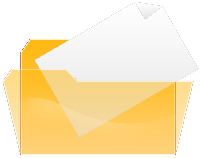 Pilnīgi likumīga alternatīva .exe faila nosūtīšanai ir augšupielādēt failu uz faila resursdatoru un nosūtīt URL pa e-pastu paredzētajam adresātam.
Pilnīgi likumīga alternatīva .exe faila nosūtīšanai ir augšupielādēt failu uz faila resursdatoru un nosūtīt URL pa e-pastu paredzētajam adresātam.
Mēs jau esam apskatījuši vairākus failu mitināšanas pakalpojumus vietnē MakeUseOf. Dažiem no tiem jums pat nav jāpierakstās.
- Populārākie bezmaksas failu saimnieki, lai jūsu failus glabātu tiešsaistē Populārākie bezmaksas failu saimnieki, lai jūsu failus glabātu tiešsaistē Lasīt vairāk autors Vils
- Failu koplietošana - visapkārt: vienīgie, kas jums nepieciešami Failu koplietošana - visapkārt: vienīgie, kas jums nepieciešami Lasīt vairāk Autors: TechDune
- 5 vienkāršas vietnes, lai koplietotu failus tiešsaistē bez pierakstīšanās 5 vienkāršas vietnes, lai koplietotu failus tiešsaistē bez pierakstīšanās Lasīt vairāk autore Tīna
2. Ievietojiet failus zip failā
Ja vēlaties nosūtīt vairākus failus un atbloķēt atsevišķus pielikumus, tas ir labākais veids, kā doties, jo arhīvs samazina kopējo faila lielumu. Tomēr, kā jau minēju ievadā, ja .zip arhīvam pievienosit .exe failu, to joprojām bloķēs Gmail un, iespējams, citi pasta pakalpojumi.
ZIP failos ir arhivēti failu nosaukumu saraksti, kas nav šifrēti, pat ja ar .zip failu aizsargājat ar paroli. Atšķirībā no .rar arhīviem ir viegli atklāt to saturu. Jūs varat lejupielādējiet WinRAR šeit. Ņemiet vērā, ka tas nav bezmaksas rīks. Tomēr tas piedāvā bezmaksas izmēģinājumu, un ir zināms, ka tas darbojas pat pēc izmēģinājuma perioda beigām.
3. Manuāli mainiet faila paplašinājumu
Piemēram, .exe faila paplašinājumu var pārdēvēt par .jpg.
Lai tas darbotos, jums jābūt iespējai redzēt failu paplašinājumus. Operētājsistēmā Windows atveriet mapi, kurā ir fails, kuru vēlaties pārdēvēt, dodieties uz> Rīki > Mapes opcijas ... un atveriet> Skats cilne. Zem> Faili un mapes noņemiet atzīmi> Slēpt zināmo failu tipu paplašinājumus. Noklikšķiniet uz> labi lai saglabātu izmaiņas.
Tagad jūs varat mainīt faila paplašinājumu. Windows brīdinās jūs, ka, mainot faila nosaukuma paplašinājumu, fails var kļūt nelietojams. Neuztraucieties, vēlāk varat to mainīt, tāpēc dodieties tālāk.
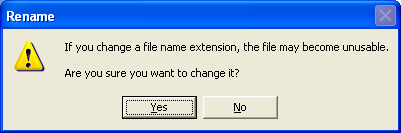
4. Pievienojiet faila paplašinājumu “Iedomāts”
Faila paplašinājuma mainīšanai ir viens būtisks trūkums: tas nav acīmredzams, tāpēc varat aizmirst, ka to mainījāt, vai kāds cits to var neatpazīt.
Alternatīva pielikumu atbloķēšanai ir faila pārdēvēšana, bet tā vietā, lai mainītu faila paplašinājumu, vienkārši pievienojiet vēl vienu. Piemēram, pārdēvēt setup.exe uz setup.exe.remove.
Šo ziņu iedvesmoja jautājums, kas tika ievietots vietnē MakeUseOf Answers.
Tīna vairāk nekā desmit gadus ir rakstījusi par patērētāju tehnoloģijām. Viņai ir doktora grāds dabaszinātnēs, diploms no Vācijas un maģistra grāds no Zviedrijas. Viņas analītiskā pieredze palīdzēja viņai izcelties kā tehnoloģiju žurnālistei vietnē MakeUseOf, kur viņa tagad pārvalda atslēgvārdu izpēti un operācijas.


